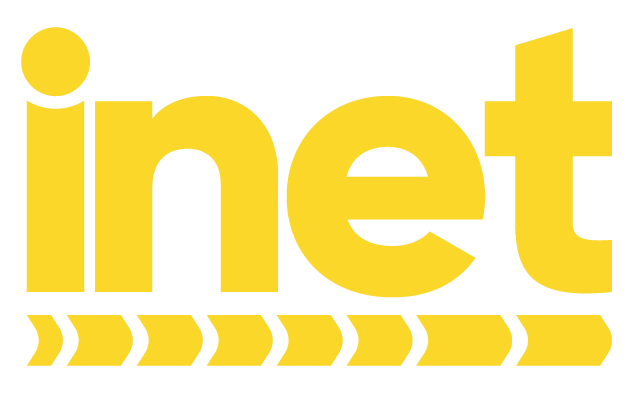Intégration Make : Connectez vos applications avec Make
iNet Process, représentant officiel de Make en France.
Make est une plateforme d'automatisation qui connecte diverses applications et crée des scénarios automatisés sans compétences en codage. Elle transforme les tâches répétitives en flux de travail automatisés, permettant aux utilisateurs de se concentrer sur des aspects stratégiques.
Make offre une interface "drag-and-drop" facile, accessible même aux gestionnaires de projet et responsables IT sans fond en programmation. Les utilisateurs peuvent définir des actions et des déclencheurs pour orchestrer le flux de données entre les applications, simplifiant la gestion des tâches quotidiennes et la communication entre différentes plateformes.

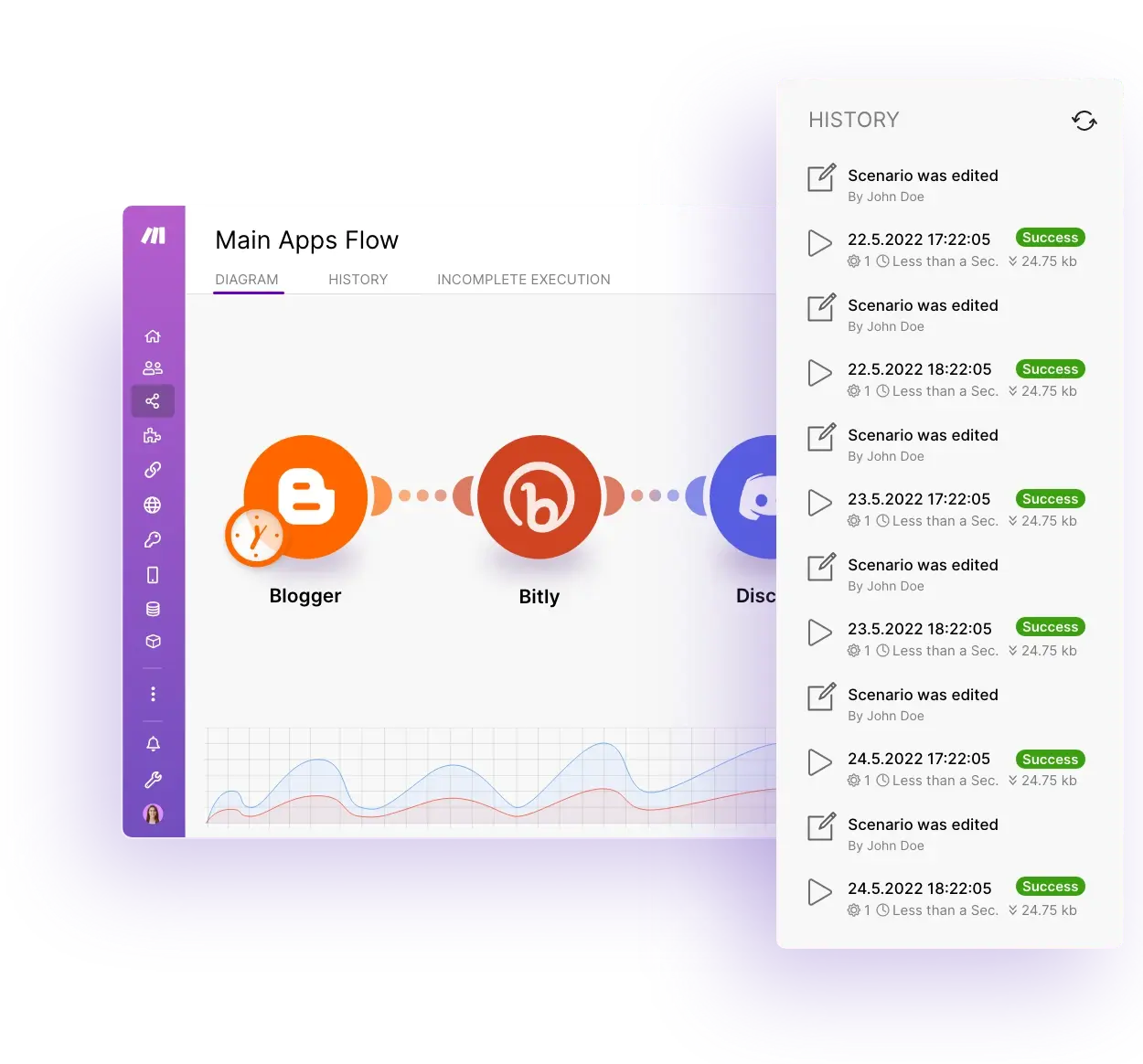
Avantages de l'automatisation avec Make
L'utilisation de Make pour l'automatisation offre de nombreux avantages, y compris :
Gain de temps
Automatiser des tâches avecle logiciel Make peut économiser des heures précieuses chaque jour, libérant ainsi du temps pour des activités à valeur ajoutée.
Réduire les erreurs humaines
En minimisant l'intervention manuelle, Make aide à réduire les erreurs qui peuvent survenir lors du transfert de données ou de l'exécution de tâches répétitives.
Flexibilité et scalabilité
Avec Make, il est possible d'intégrer une large gamme d'applications, ce qui rend cet outil extrêmement flexible et adaptable aux besoins changeants d'une entreprise, facilitant ainsi l'automatisation make.
Pourquoi automatiser vos tâches ?
Automatiser des tâches peut sembler être un investissement initial en temps et en ressources, mais les bénéfices à long terme sont considérables. Voici pourquoi il est essentiel d'automatiser vos processus :
Gains de temps et d'efficacité
L'automatisation avec Make permet de simplifier des processus complexes, réduisant le temps nécessaire pour accomplir certaines tâches de plusieurs heures à quelques minutes.
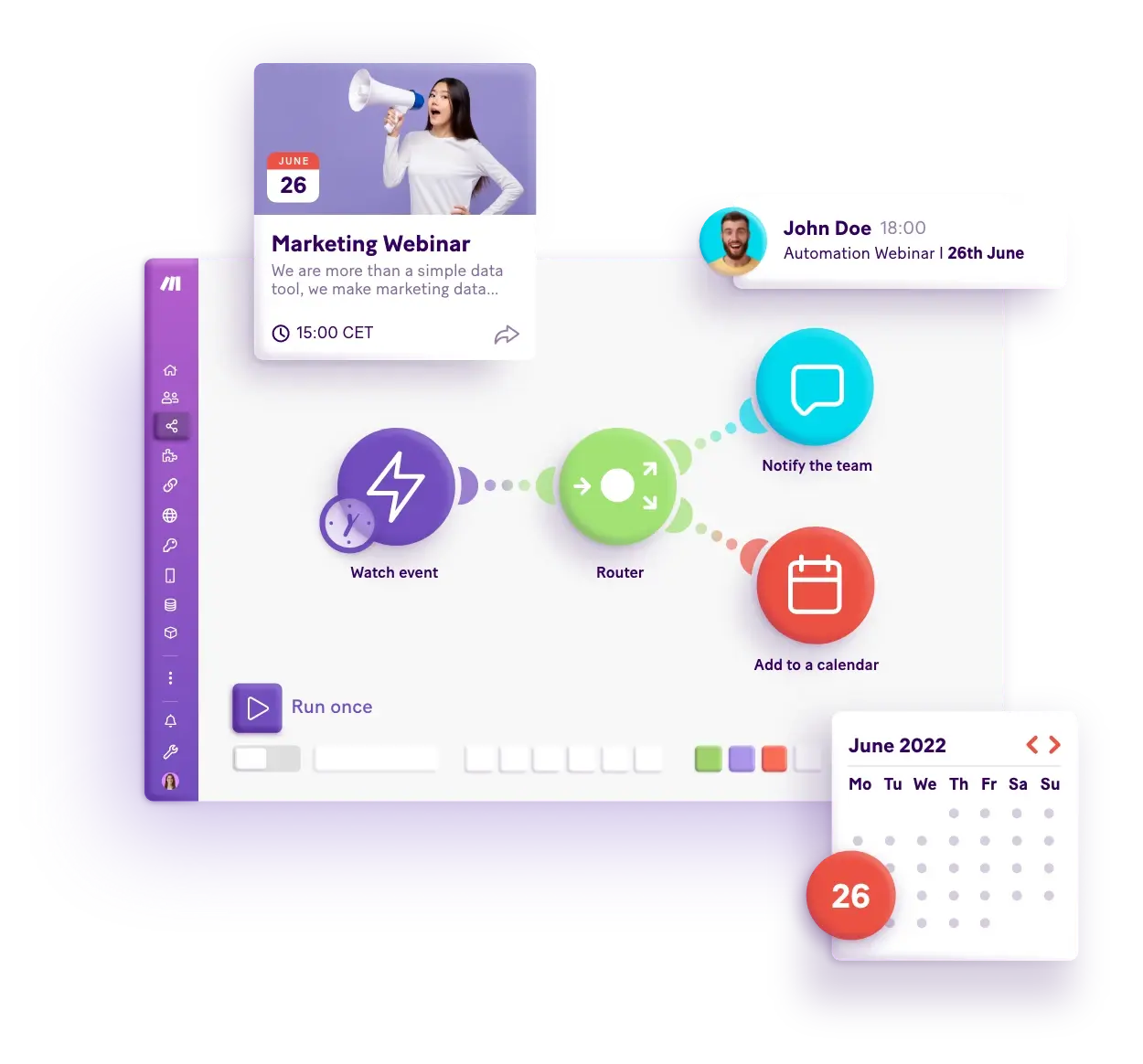

Réduction des erreurs humaines
En automatisant les tâches, vous diminuez le risque d'erreurs dues à la fatigue ou à l'oubli, garantissant ainsi une plus grande précision dans vos projets.
Comment fonctionne Make ?
Comprendre l'interface de Make
Aperçu de l'interface utilisateur
L'interface utilisateur de Make est conçue pour être intuitive et accessible, même pour ceux qui n'ont aucune expérience préalable en programmation. Elle fonctionne sur un principe de "drag-and-drop" (glisser-déposer) où les utilisateurs peuvent facilement tirer des éléments de différentes applications dans un canevas de travail pour créer des scénarios d'automatisation. Chaque élément du scénario représente une action ou un déclencheur dans le flux de tâches.
Navigation et fonctionnalités clés
Les principales fonctionnalités de Make incluent la création de scénarios, la configuration des déclencheurs et des actions, et l'intégration avec une multitude d'applications. La plateforme offre également un tableau de bord où les utilisateurs peuvent surveiller l'activité en temps réel, ajuster les paramètres selon les besoins et obtenir des rapports détaillés sur les performances des automatisations.
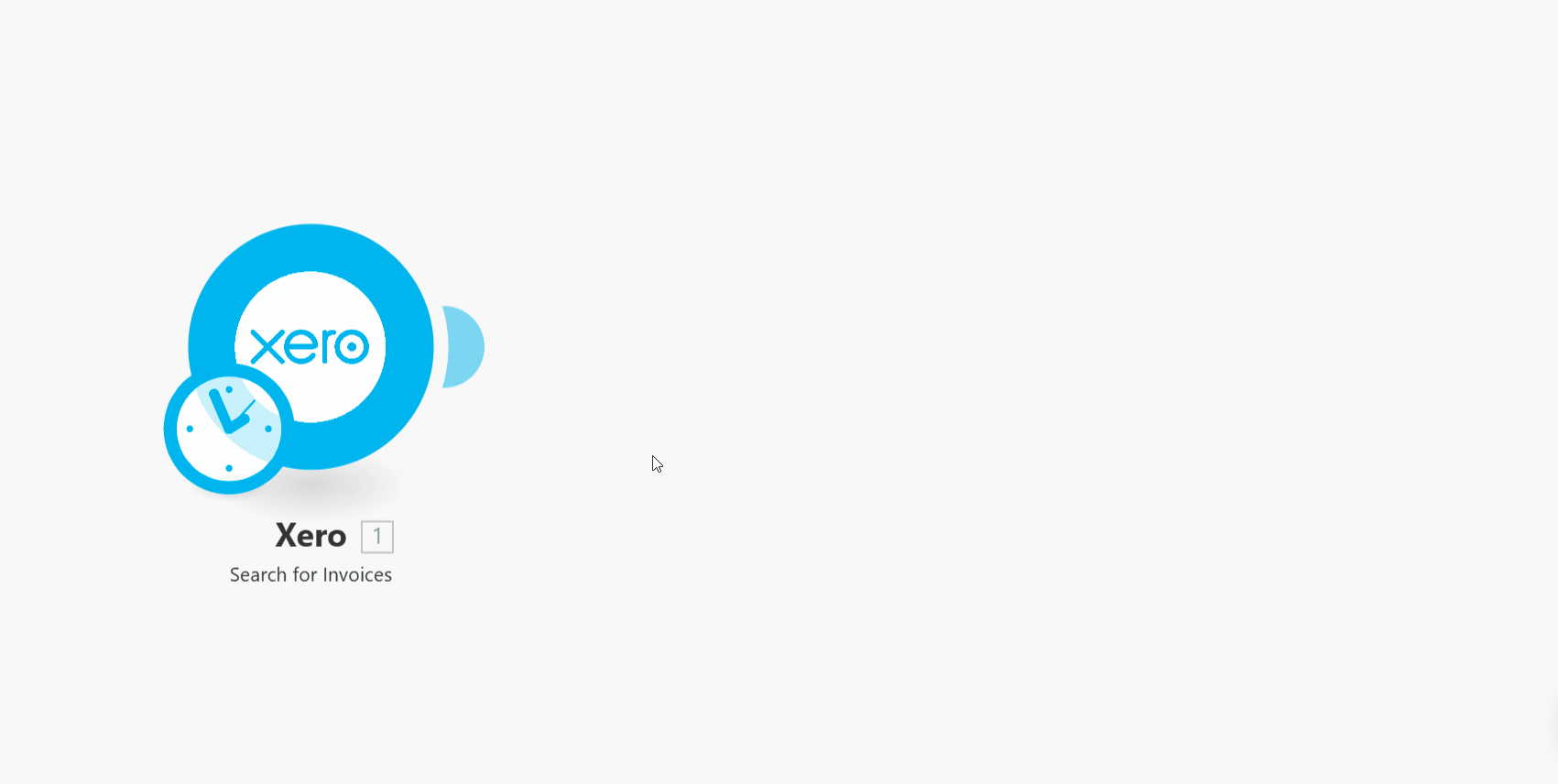
Les principes de base de l'automatisation
Définir des scénarios
Un scénario dans Make est une séquence d'actions automatisées qui se déclenchent en réponse à certains événements ou conditions. Par exemple, vous pouvez créer un scénario pour recevoir une alerte SMS chaque fois qu'un client soumet un formulaire sur votre site web. Chaque scénario peut être personnalisé pour répondre aux besoins spécifiques de votre organisation, offrant une flexibilité sans précédent en matière d'automatisation.
Déclencheurs et actions
Les déclencheurs sont des événements qui initient un scénario. Par exemple, la réception d'un email ou la mise à jour d'une API peut être un déclencheur. Les actions, en revanche, sont les tâches effectuées une fois le déclencheur activé. Make permet de combiner plusieurs déclencheurs et actions en fonction des préférences de l'utilisateur, afin de créer des automatisations adaptées aux besoins spécifiques de chaque processus.
Connecter Make avec vos applications
Applications prises en charge par Make
Liste des applications populaires intégrables avec Make
Make supporte l'intégration avec une vaste gamme d'applications traitant de sujet divers, incluant des systèmes d'API, ce qui le rend extrêmement polyvalent pour les gestionnaires de projet, responsables IT, ou toute personne cherchant à automatiser des tâches. Parmi les applications les plus populaires que vous pouvez connecter à Make, on trouve Salesforce, Google Sheets, Slack, Trello, et bien d'autres. Cela permet aux utilisateurs d’automatiser des processus complexes tout en répondant aux exigences spécifiques de leur champ d'activité.
Cas d'utilisation courants
Les scénarios d'utilisation de Make varient grandement selon les besoins spécifiques des entreprises. Par exemple, un gestionnaire de projet peut automatiser la mise à jour des tâches dans Trello dès qu'un email est reçu dans Gmail, tandis qu'un responsable IT peut configurer des alertes pour surveiller l'activité des serveurs via SMS ou des notifications Slack. Ces exemples montrent comment Make peut servir de pont entre différentes plateformes, en simplifiant et en accélérant les processus opérationnels.
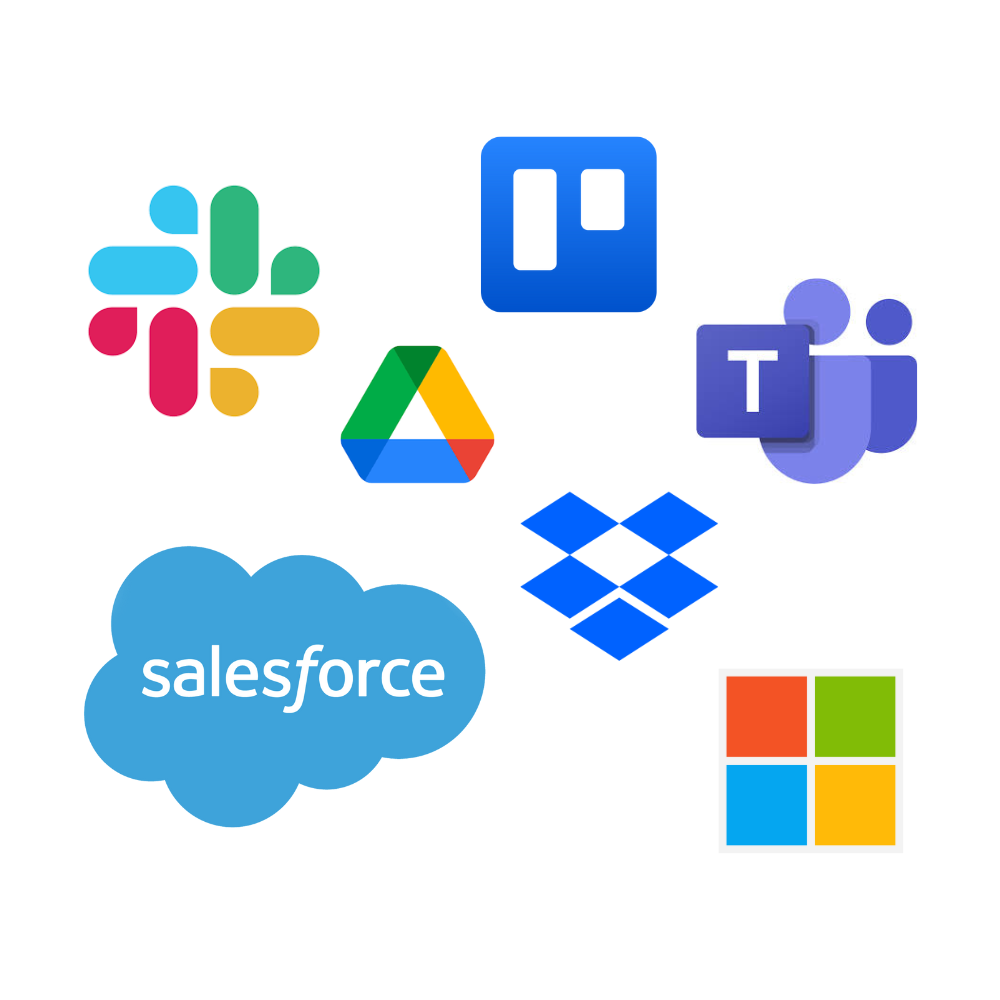
Étapes pour connecter une application à Make
Tutoriel étape par étape pour la connexion

1. Choisissez l'application à connecter
Accédez à la section 'Applications' dans Make et sélectionnez l'application avec laquelle vous souhaitez intégrer Make.

2. Configurez le déclencheur
Définissez quel événement dans l'application déclenche le scénario. Cela pourrait être la réception d'un email, la création d'un nouveau contact, etc.

3. Déterminez les actions
Après le déclencheur, choisissez les actions que Make exécutera automatiquement. Par exemple, ajouter une ligne dans Google Sheets ou envoyer un message via Slack.

4. Testez votre scénario
Avant de finaliser, testez le scénario pour vous assurer qu'il fonctionne comme prévu. Make offre un mode de test pour faciliter cette étape.

5. Activez le scénario
Une fois testé, activez le scénario pour qu'il commence à fonctionner en temps réel.
Exemple pratique avec une application spécifique
Imaginons que vous souhaitez connecter Make à Google Sheets pour automatiser la création de rapports. Voici comment cela pourrait fonctionner :
- Déclencheur : Chaque fois qu'un nouveau client est ajouté à votre CRM.
- Action : Make ajoute automatiquement les données du client dans une nouvelle ligne de Google Sheets, permettant une mise à jour instantanée et précise de votre rapport.
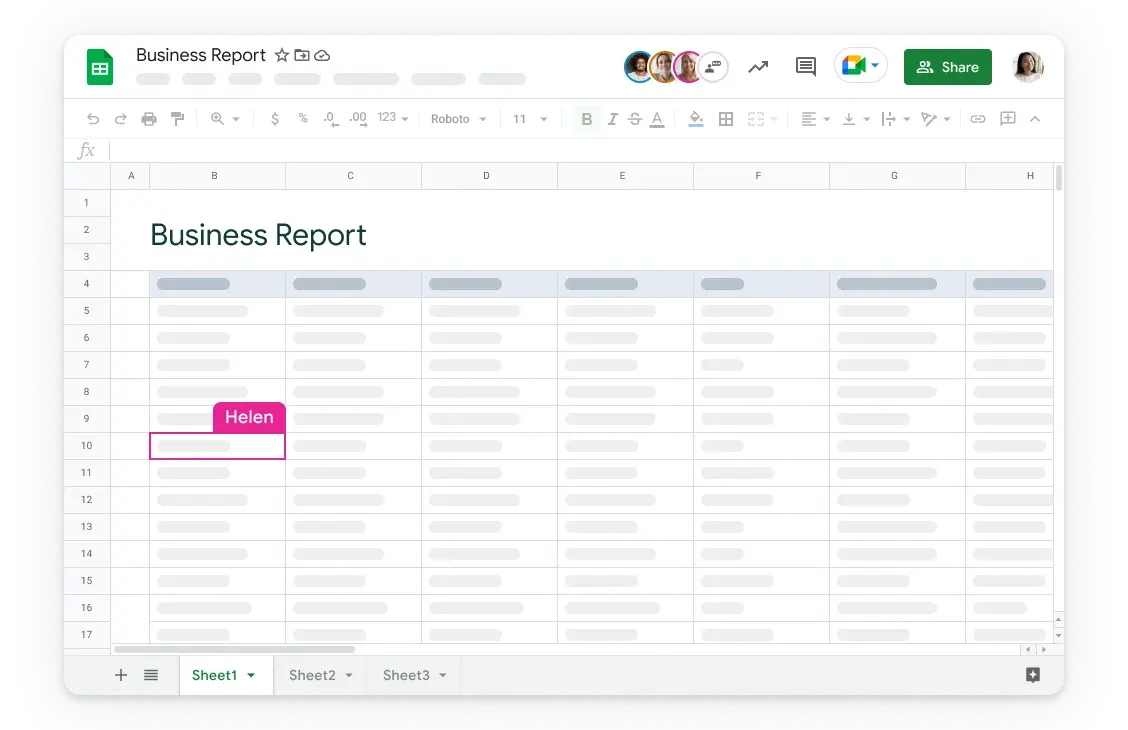
Créer et gérer des scénarios
Créer un nouveau scénario
Guide pas à pas pour créer un scénario
La création d'un scénario dans Make est un processus simplifié qui permet même aux non-techniciens de configurer des automatisations complètes. Voici les étapes essentielles :
- Accès à l'interface de scénario : Ouvrez Make et allez à l'onglet 'Scénarios'. Cliquez sur 'Créer un nouveau scénario'.
- Sélection des applications : Choisissez les applications que vous souhaitez intégrer dans votre scénario. Vous pouvez rechercher et ajouter plusieurs applications selon les besoins de votre flux de travail.
- Configuration des déclencheurs et actions : Définissez ce qui déclenchera le scénario et les actions qui suivront. Par exemple, un déclencheur peut être la réception d'un email, et l'action peut être l'envoi d'une réponse automatique.
- Ajout de conditions et filtres : Pour un contrôle plus précis, vous pouvez ajouter des conditions ou des filtres qui affineront le comportement du scénario en fonction de critères spécifiques.
- Validation et activation : Une fois que vous êtes satisfait de la configuration, validez le scénario et activez-le pour qu'il commence à fonctionner.
Exemples de scénarios simples
- Notification de suivi client : Créez un scénario où, chaque fois qu'un nouveau client est enregistré dans votre CRM, une tâche de suivi est automatiquement créée dans votre outil de gestion de projet.
- Automatisation des inscriptions à un événement : Configurez un scénario pour qu'à chaque nouvelle inscription à un événement, les détails du participant soient ajoutés à une liste dans Mailchimp.
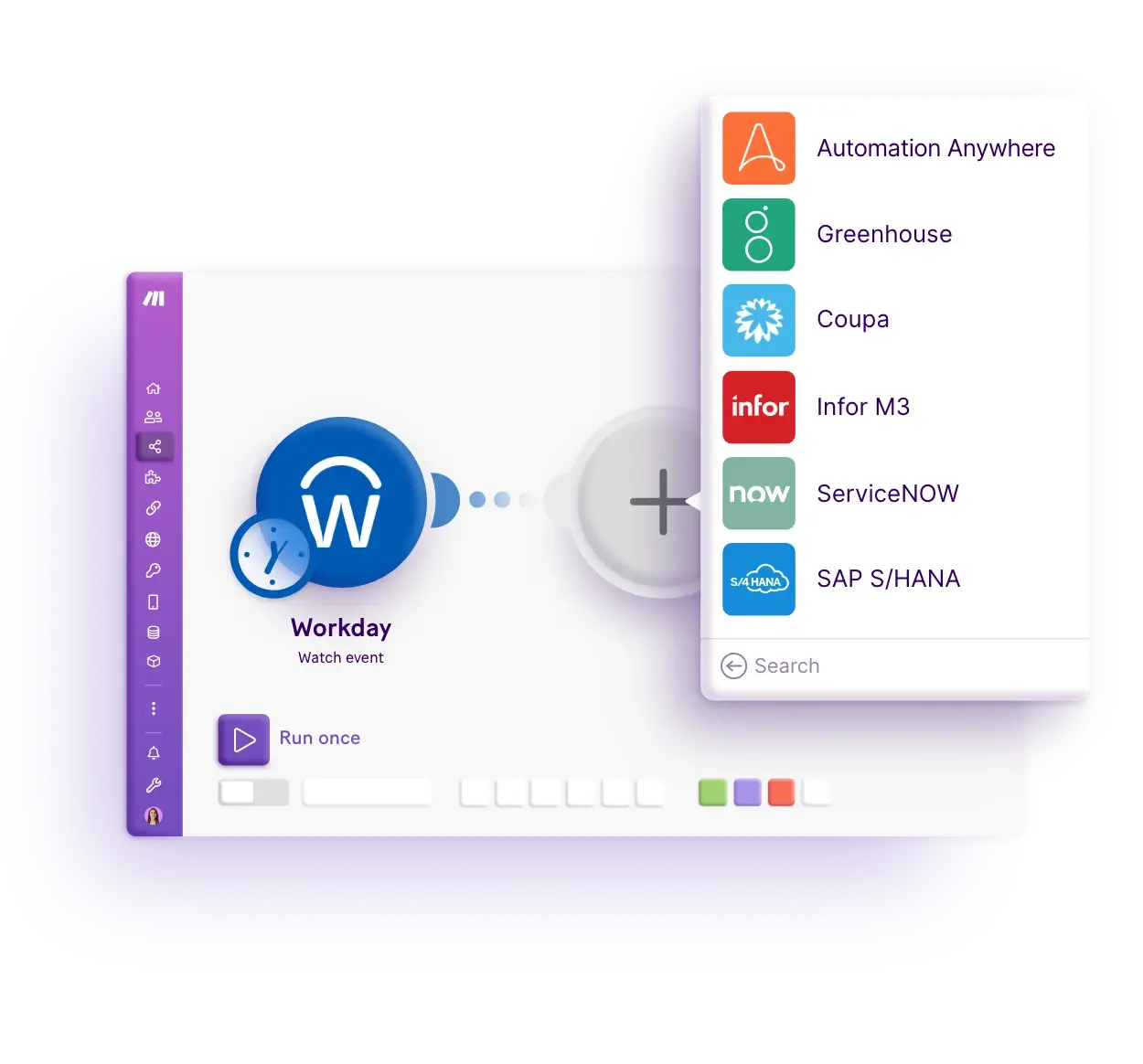
Optimiser et gérer vos scénarios
Meilleures pratiques pour optimiser les flux de travail
Pour que vos automatisations soient non seulement fonctionnelles mais aussi optimales, considérez ces pratiques :
- Révisez régulièrement vos scénarios : assurez-vous que vos scénarios restent pertinents et efficaces en les révisant périodiquement pour y intégrer des améliorations ou des ajustements basés sur les retours d'expérience ou les changements dans les processus.
- Utilisez des indicateurs : Make offre des outils d'analyse qui permettent de suivre l'efficacité des scénarios. Utilisez ces données pour identifier les goulots d'étranglement et optimiser les performances.
Gérer et modifier des scénarios existants
La gestion de vos scénarios dans Make est cruciale pour maintenir une automatisation efficace. Vous pouvez facilement modifier ou supprimer des scénarios existants en accédant à l'interface de gestion et en sélectionnant le scénario concerné. Cela permet une flexibilité et une adaptabilité continues, essentielles dans un environnement professionnel dynamique.
Utiliser Make sans connaissances en codage
Interface drag-and-drop
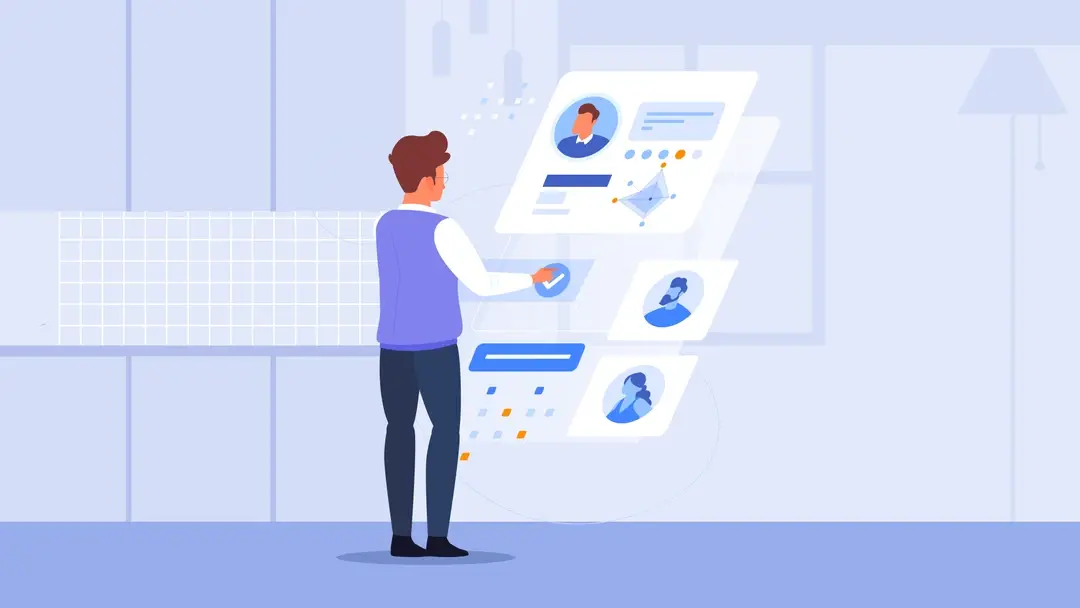
Explication de l'interface “No code”
Make révolutionne l'automatisation en offrant une interface graphique basée sur le principe du "drag-and-drop" (glisser-déposer), ce qui élimine le besoin de compétences en codage pour ses utilisateurs. Cette interface permet de visualiser les processus d'automatisation comme un flux où chaque bloc représente une tâche ou une action spécifique. Les utilisateurs peuvent simplement glisser les blocs nécessaires dans leur espace de travail et les connecter pour former un scénario complet.
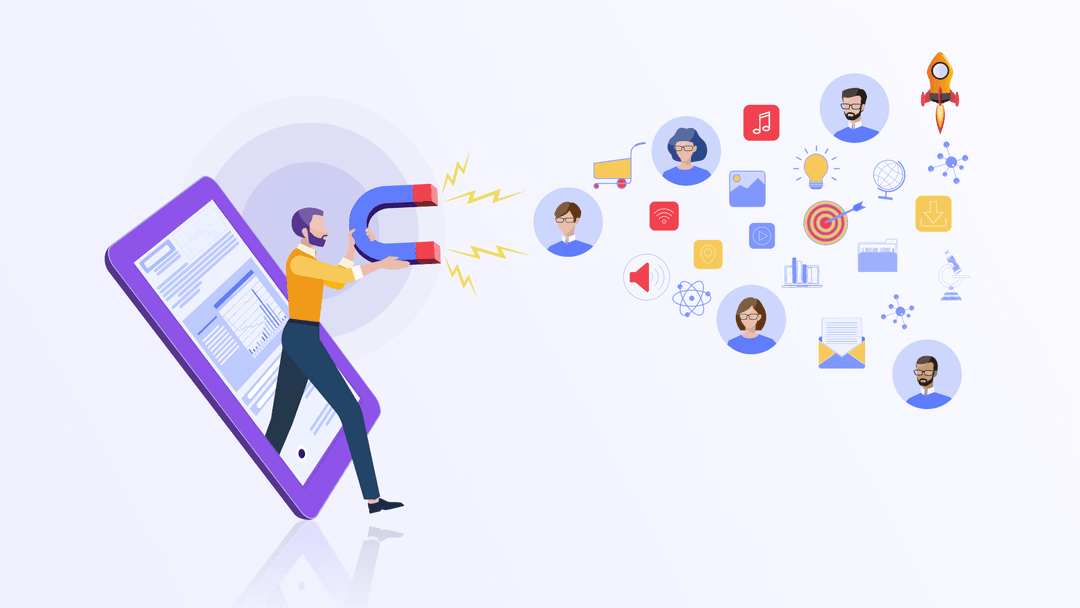
Des automatisations complexes facilement
Grâce à cette interface intuitive, même les utilisateurs sans background technique peuvent facilement créer des automatisations complexes. Par exemple, il est possible de concevoir un scénario où, après la réception d'un email, plusieurs actions se déroulent en séquence, comme l'extraction de données, leur envoi à une autre application pour traitement, et enfin la notification de l'utilisateur via SMS ou email.
Ressources et support pour débutants
Tutoriels vidéo et guides en ligne
Make comprend l'importance du support pour ses utilisateurs, surtout pour ceux qui ne sont pas familiers avec l'automatisation. La plateforme offre donc une multitude de ressources, incluant des tutoriels vidéo détaillés et des guides en ligne qui expliquent pas à pas comment mettre en place et optimiser les scénarios d'automatisation. Ces ressources sont conçues pour aider les utilisateurs à tirer le meilleur parti de Make sans se sentir dépassés par la technologie.
Communauté et support technique
En plus des ressources éducatives, Make dispose d'une communauté active et d'un support technique dédié. Les utilisateurs peuvent poser des questions, échanger des conseils et partager leurs expériences sur des forums en ligne ou via des groupes de discussion. Cette communauté est un excellent moyen pour les nouveaux utilisateurs de recevoir de l'aide rapidement et de s'engager avec d'autres personnes qui utilisent Make pour automatiser leurs processus.
Études de cas
Exemples d'entreprises ayant réussi grâce à Make
Pour illustrer l'efficacité de Make, plusieurs entreprises ont partagé leurs expériences réussies. Par exemple, une entreprise de marketing digital a utilisé Make pour automatiser la collecte et l'analyse des données de campagnes, ce qui a réduit leur temps de traitement par plus de 50%. Une autre entreprise, spécialisée dans le commerce de détail, a intégré Make pour synchroniser automatiquement leur inventaire et leurs commandes entre leur site e-commerce et leurs fournisseurs, améliorant ainsi l'efficacité et réduisant les erreurs de stock.
Bénéfices observés et résultats
Les entreprises qui ont implémenté Make dans leurs processus ont observé plusieurs bénéfices clairs :
- Réduction significative du temps passé sur les tâches administratives : Les automatisations ont permis de libérer du temps pour le personnel, qui peut désormais se concentrer sur des tâches plus stratégiques.
- Amélioration de la précision des données : L'automatisation via Make a minimisé les erreurs dues à la saisie manuelle des données.
- Augmentation de la satisfaction client : Avec des processus plus rapides et plus fiables, les entreprises ont constaté une amélioration de la satisfaction client.
Nos témoignages clients
Les tarifs de Make
Inclus dans le forfait Gratuit :
- Une excellente porte d'entrée pour explorer les possibilités d'automatisation sans engagement financier
- Permet de créer un nombre limité de workflows
- Inclut un certain nombre d'actions par mois
- Idéal pour les tâches simples ou pour tester la plateforme
Inclus le forfait Gratuit, plus :
- Offre plus de capacités, incluant un nombre plus élevé d'actions par mois
- Accès à des fonctionnalités plus avancées
- Convient aux petites entreprises ou aux freelancers
- Idéal pour ceux qui ont besoin d'une automatisation plus robuste mais à un coût raisonnable
Inclus le forfait Core, plus :
- Conçu pour les entreprises de taille moyenne
- Offre un nombre encore plus important d'actions par mois
- Permet l'utilisation de fonctionnalités avancées telles que les webhooks et la gestion des data stores
- Idéal pour une automatisation plus complexe et intégrée
Inclus le forfait Pro, plus :
- Idéal pour les grandes entreprises ou les équipes ayant besoin de collaborer sur des workflows
- Inclut toutes les fonctionnalités des plans inférieurs
- Offre des options de partage et de collaboration
- Permet à plusieurs utilisateurs de travailler ensemble de manière efficace sur la plateforme
Inclus dans le forfait Enterprise :
- Une sécurité, une assistance et des permissions améliorées. Débloquez les fonctionnalités d'automatisation les plus avancées.
FAQ
Comment débuter avec Make sans expérience préalable en automatisation ?
Make offre une interface intuitive et des ressources éducatives pour aider les débutants. Commencez par les tutoriels disponibles et n'hésitez pas à poser des questions sur les forums de la communauté.
Quelles sont les applications les plus couramment intégrées à Make ?
Les applications les plus populaires incluent Google Sheets, Salesforce, Slack, et Trello, mais Make est compatible avec des centaines d'autres applications.
Est-il possible de modifier un scénario en cours d'exécution ?
Oui, Make permet de modifier les scénarios à tout moment. Il est conseillé de tester les modifications dans un environnement de test avant de les appliquer en production.